如何动态扩容VirtualBox根目录存储空间
以Centos7为例 Low Disk Space on “Filesystem root”缘由:某一天打开了VirtualBox虚拟机, 屏幕右上角有了如图提示,磁盘空间不足:于是查看磁盘概况:df -h如上图我们看到,一个逻辑卷挂载的/根目录,磁盘使用率已经100%了,必须要马上扩充,LVM的存在,使得我们在线扩充磁盘空间变的非常简单。1. 从宿主机get多余...
·
以Centos7为例 Low Disk Space on “Filesystem root”
缘由:
某一天打开了VirtualBox虚拟机, 屏幕右上角有了如图提示,磁盘空间不足:于是查看磁盘概况:df -h
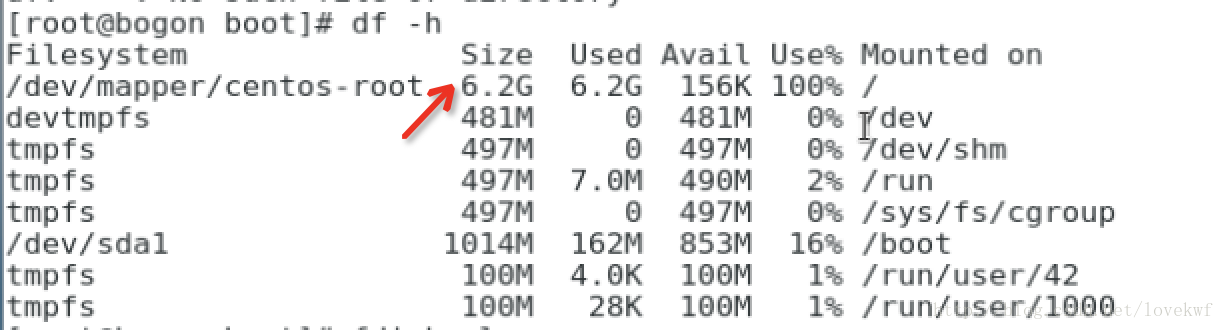
如上图我们看到,一个逻辑卷挂载的/根目录,磁盘使用率已经100%了,必须要马上扩充,LVM的存在,使得我们在线扩充磁盘空间变的非常简单。
1. 从宿主机get多余的磁盘空间
Virtual Box在页面中似乎不能调整大小,我们可以定位到磁盘的vdi文件,使用命令去扩展它。
- 定位到vdi文件:
- 扩展到20G:
- 进入虚拟机中check
简单说明下,我们看到fdisk命令显示磁盘大小已经变成了21G,sd2的End项,展示的sector明显小于图中标红的40960000(20G),所以我们扩充的磁盘并没有被分区,所以接下来我们应该给这部分新增加的磁盘分区,扩展挂载到根目录的逻辑卷(LV)。
2 制作物理卷PV,并扩充卷组VG
这里分多步完成:
- 看下逻辑卷空间不足的缘由
这里看到,物理卷的最小存储单元PE的可用数量已经变成0了, - 创建新分区
这里我省着用,先给新建一个5G的分区,然后wq保存退出。 - 创建PV
这里要reboot now,重启电脑
并且把磁盘给格式化了。mkfs.ext4 /dev/sda3
千万不要忘记。
- 扩展VG和resize lv
vgextend centos /dev/sda3
lvextend -l +1249 /dev/mapper/centos-root
此时df 命令发现还是没有任何变化,原因是我们还没有对它初始化呢。
由于我们扩展的是根目录,让我们先看下,/它的文件系统格式吧:
cat /etc/fstab | grep centos-root
xsf。
所以合适的扩展命令就是:
xfs_growfs /dev/mapper/centos-root并不是resize2fs
至此,你敲下df -h就看到我们的/可用空间扩大了5G,LVM的确很好用。
更多推荐
 已为社区贡献3条内容
已为社区贡献3条内容




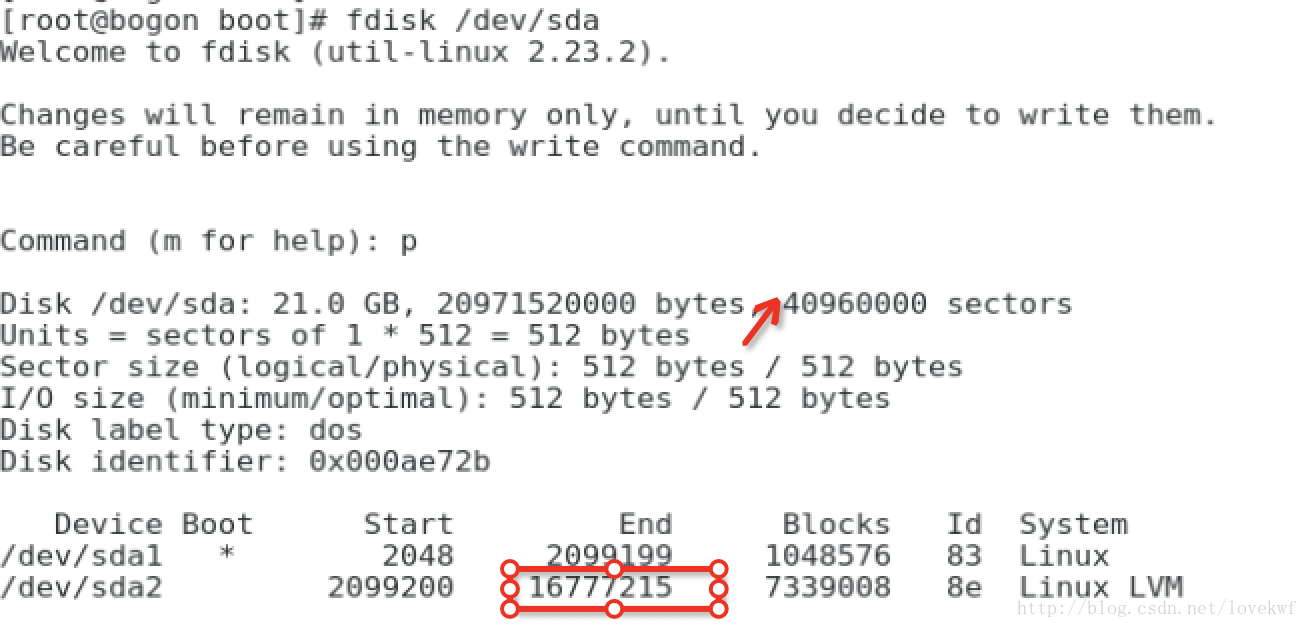
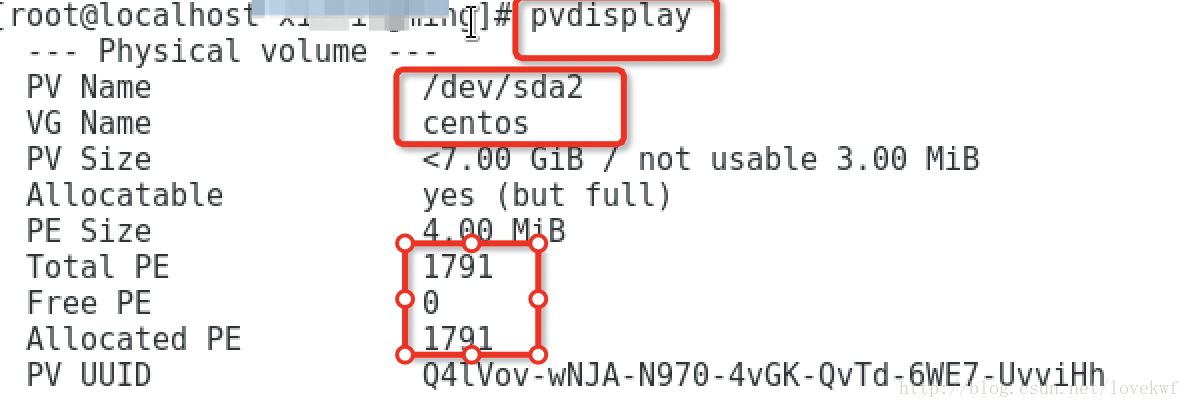
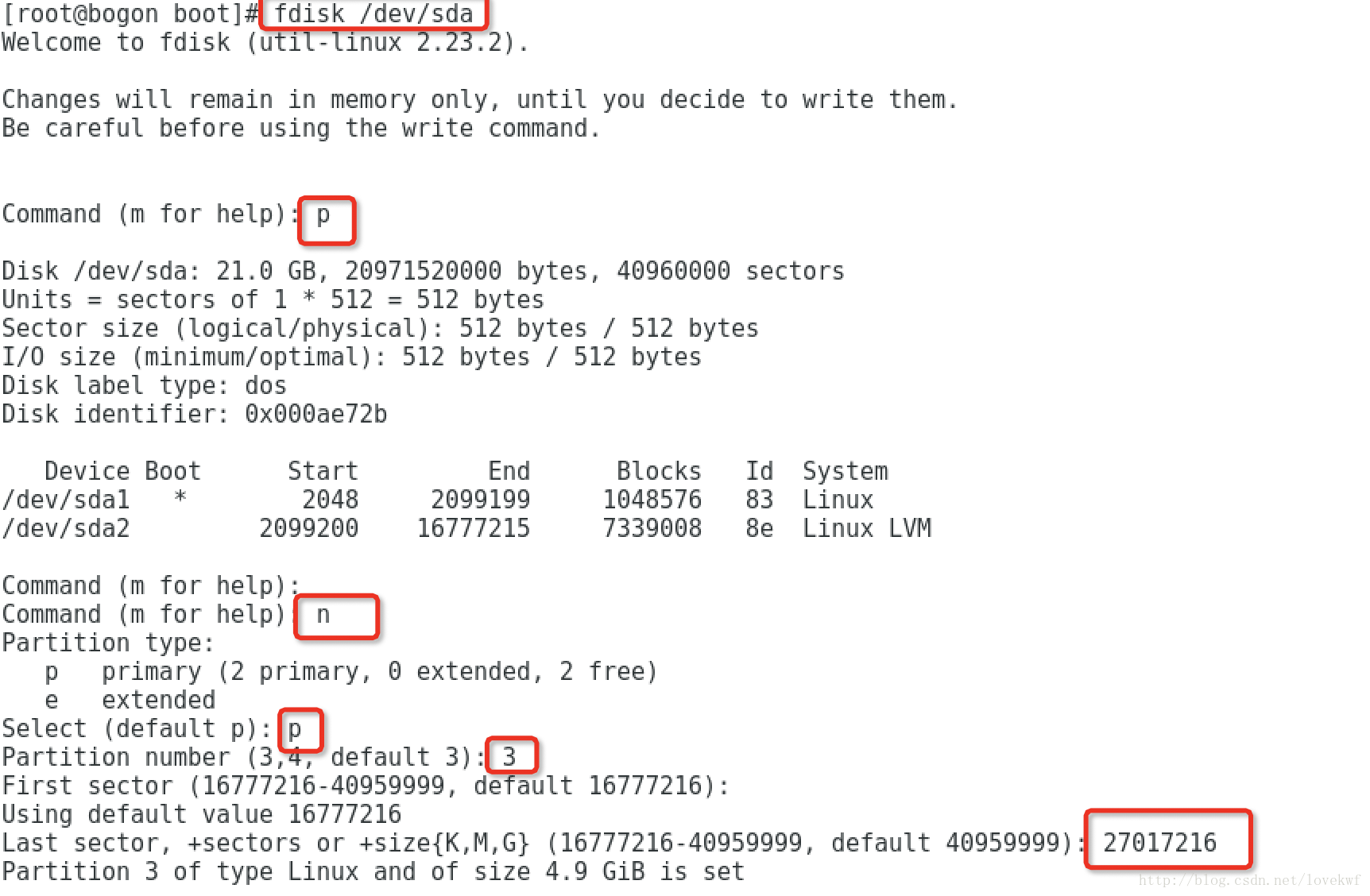
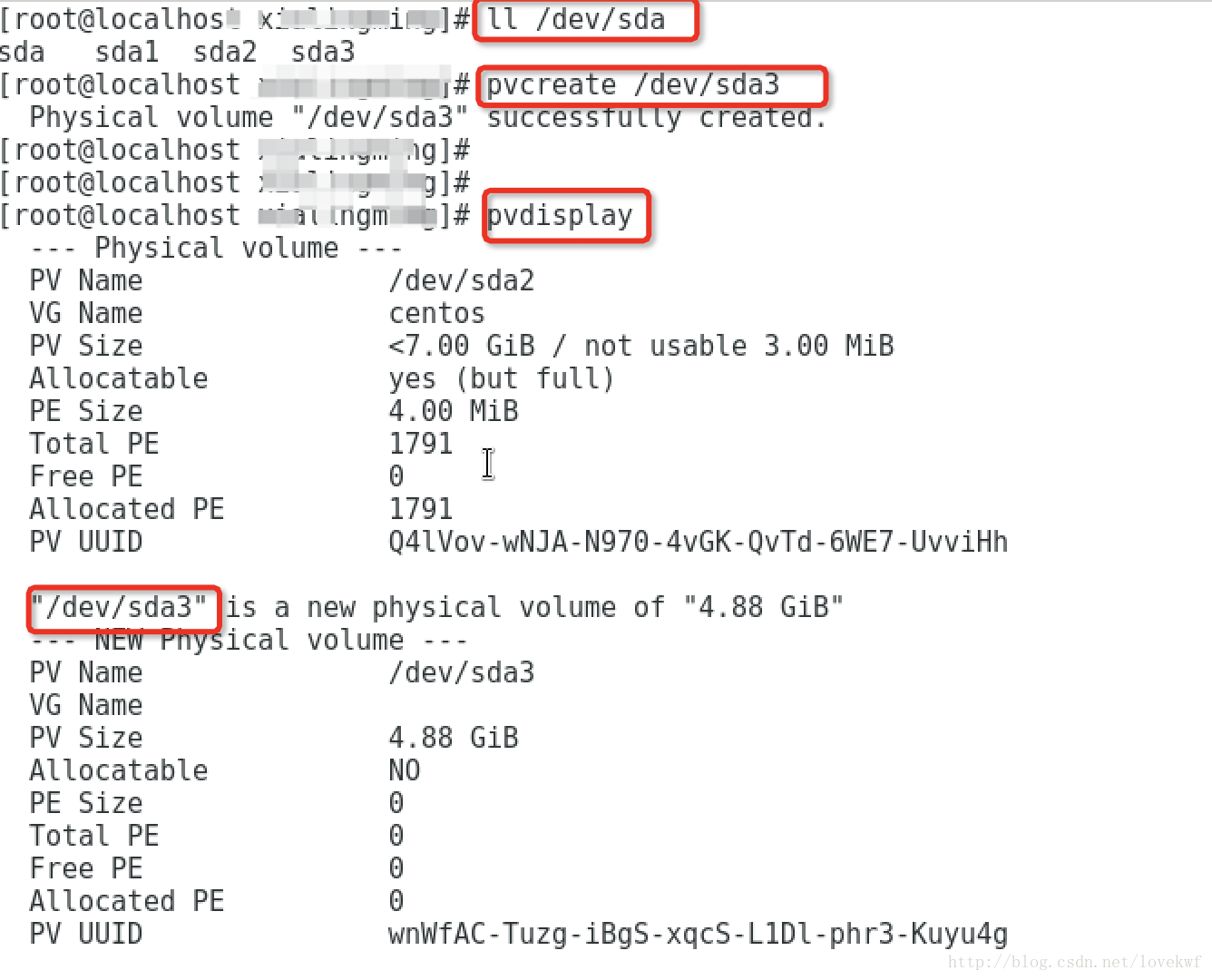
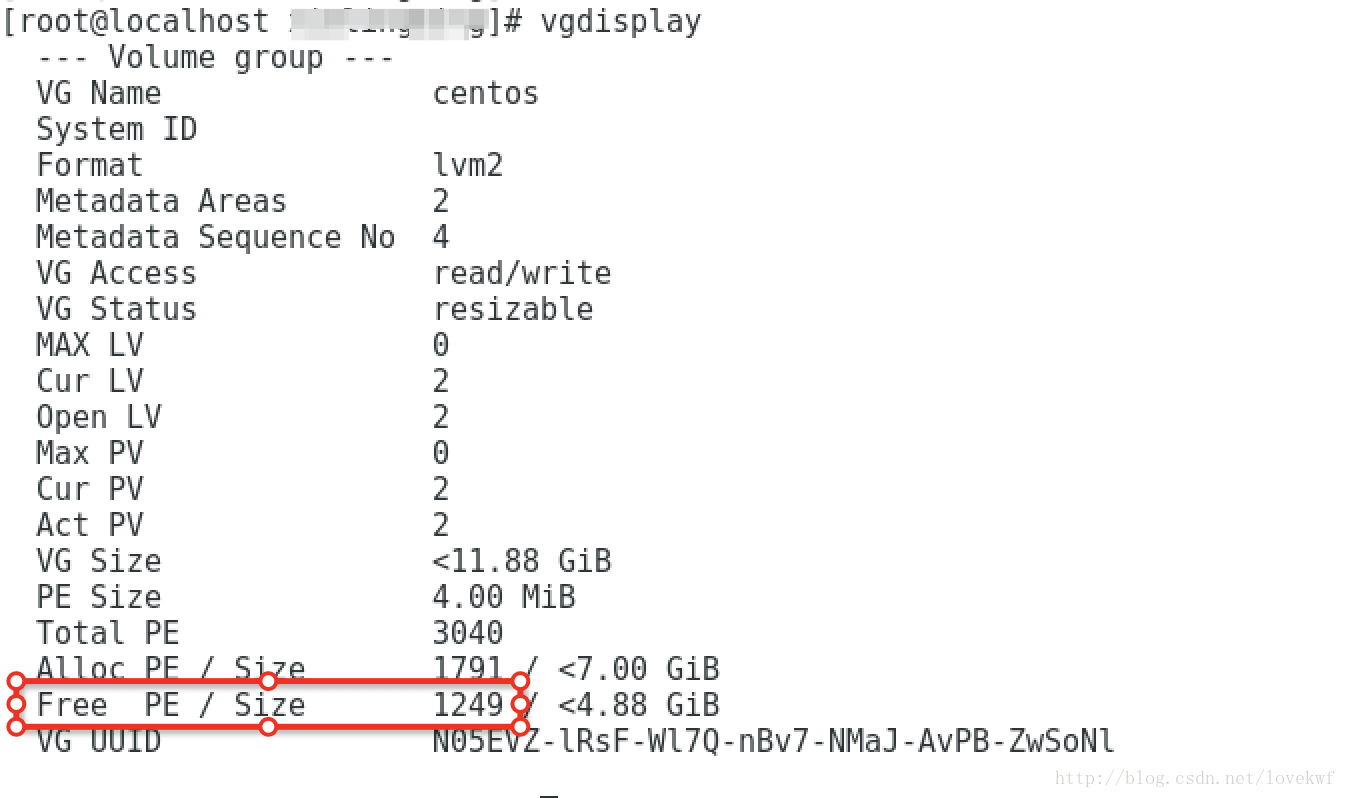







所有评论(0)